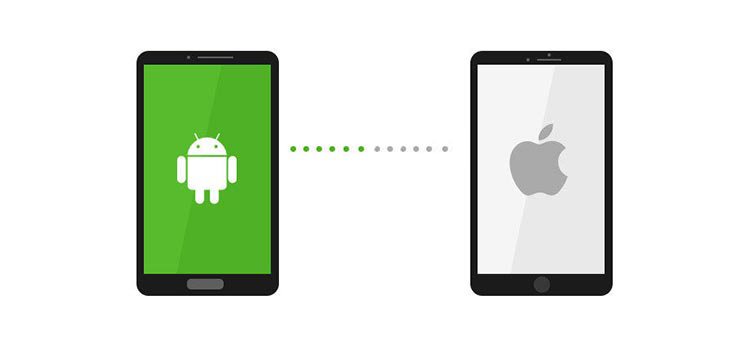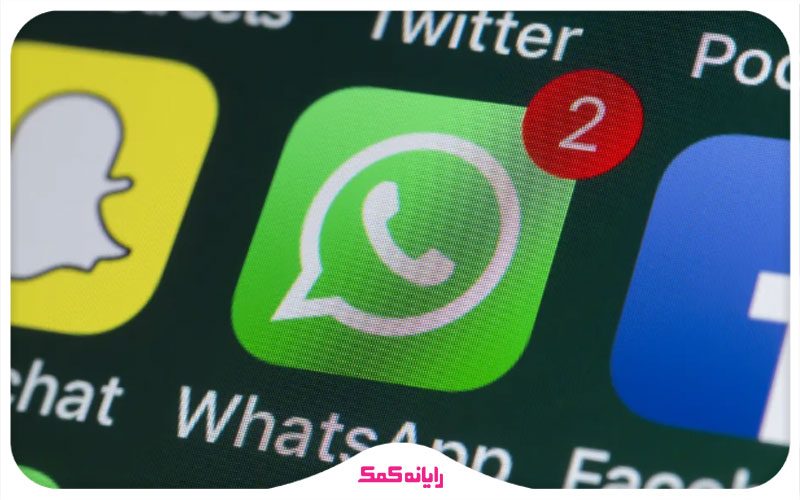نحوه انتقال تصاویر از آیفون به اندروید
در این مقاله با گروه فنی رایانه کمک همراه باشید تا با نحوه ی انتقال تصاویر از گوشی آیفون به اندروید بخوبی آشنا شوید.
Google Photos یک نرم افزار قدرتمند و کاربردی جهت مدیریت تصاویر می باشد. یکی از مزیت های این ابزار قابلیت پشتیبانی از تمامی سیستم عامل ها می باشد. بهترین ویژگی این نرم افزار این است که با تنظیم آن می توانید تصاویر خود را در هر زمان و در هر مکان بدون دسترسی به گوشی خود دریافت کنید.
نحوه استفاده از Google Photos جهت انتقال تصاویر
ابتدا Google Photos را از فروشگاه App Store آیفون دانلود کنید.
Google Photos برنامه را در صفحه اصلی خود راه اندازی کنید.
گزینه Get Started را لمس کنید.
در این قسمت پیغامی جهت دسترسی به تصاویر موجود در دستگاه شما فرستاده می شود ، بر وی دکمه ok تپ کنید.
چنانچه قصد دارید از تصاویر خود بک آپ تهیه کنید کافیست سوییچ کنار Use Cellular Data را فعال کنید.
گزینه Continue را لمس کنید.
به ترتیب گزینه های Get Started ، OK و Continue را انتخاب کنید.
هر یک از گزینه های High Quality یا Original را اننتخاب کنید.
به ترتیب گزینه های Continue، Get notified و Leave Off را انتخاب کنید.
در این مرحله Google شروع به همگام سازی و سینک کردن تصاویر شما با حساب کاربری تان خواهد کرد. اگر تصاویر شما زیاد باشد این فرآیند ممکن است کمی زمان ببرد.
نحوه دسترسی به تصاویر با استفاده از Google Photos
شما میتوانید با استفاده از نرم افزار Google Photos بر روی دستگاه خود و یا از طریق وبسایت Photos.google.com به راحتی به تصاویر خود دسترسی پیدا کنید.
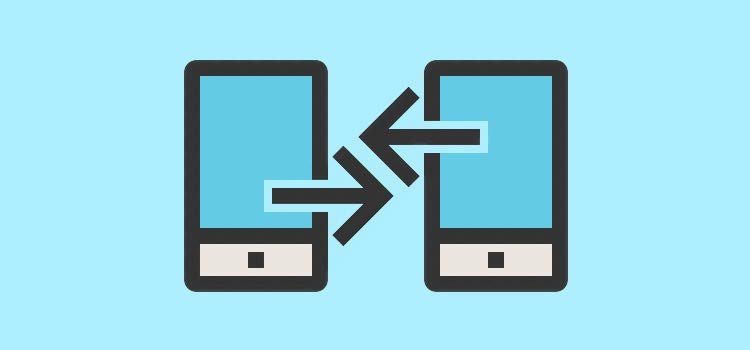
انتقال فایل از طریق پیام رسان ها
با استفاده از سرویس های انلاین مختلفی میتوانید فایل های خود را از یک گوشی اندرویدی به دستگاهای دیگر مانند ایفون ، ویندورفون ارسال کنید .
به طور مثال برنامه های مانند تلگرام و واتساپ و… یکی از این سرویس اشتراک فایل هستند که به برنامه های پیام رسان هم معروفند ، شما میتوانید به راحتی فایل ها خود نظیر ( عکس ، فیلم ، فایل ، موسیقی ) و… را در این پیام رسان های اجتماعی ارسال کنید و در گوشی های دیگری که به اکانت شما متصل هستند ، دانلود کنید.
البته باید متذکر شوم که با انجام این کار منجر به مصرف شدن حجم اینترنت شما میشود ، چرا که این پروسه از سرویس اینترنت و فرایند آپلود و دانلود فایل استفاده میشود و بسته اینترنتی شما را دو برابر مصرف میکند.
ضمنا سرعت اینترنت شما هم از این موضوع خارج نیست و بر فرایند ارسال اطلاعات بر روی گوشی دیگر هم تاثیر میگذارد.
این روش بیشتر برای ارسال فایل های استفاده میشود که حجم کمی دارند و عقلانی نیست که برای ارسال فایل های استفاده شود که حجم بالایی دارند .
پیشنهاد میکنم مطلب ” فضای ابری چیست ” هم مطالعه نمایید.
انتقال فایل از طریق سرویس های فضای ابری
یکی دیگر از روش های که میتوان به ارسال فایل بین گوشی اندروید و ایفون و… استفاده کرد ، ارسال فایل از طریق فضای ابری شرکت های مختلف مانند ( google drive , drop box , iCloud ) و… است.
تنها کاری که برای ارسال فایل های خود از طریق فضای ابری ، باید انجام دهید این است که آنها را بر روی اکانت خود آپلود کنید، و سپس در دستگاه مقصد به اکانت سرویس ذخیره سازی خود مراجعه کرده پس از وارد شدن به اکانت خود ، به دانلود آنها بپردازید.
همان طور که در بالا اشاره شد ، سرویس های فضای ابری مبتنی بر شبکه اینترنت هستند و در زمان ارسال فایل خود از دستگاهی به دستگاه دیگر از ترافیک و سرعت اینترنت شما استفاده میکنند.
انتقال فایل به صورت بیسیم و بدون اینترنت
همان طور که در بالا به آن اشاره نمودیم ، انتقال فایل از آیفون به اندروید و ویندوزفون و… با استفاده از اتصال اینترنت در برخی از شرایط معقولانه و مقرون به صرفه نیست. در این شرایط بهتر است از برنامه های استفاده کرد که قابلیت ارسال و انتقال فایل از یک دیوایس به دیوایس دیگر را دارند را استفاده کرد . مانند برنامه های نظیر ( zapia . shareit ) و…
در این روش نرم افزار یک پل ارتباطی بین دو دستگاه ایجاد میکند و بدون استفاده از اینترنت به انتقال فایل های شما میپردازد .
اپلیکیشنهایی نظیر شیرایت SHAREit یا زاپیا ZAPYA میتواند با ایجاد یک شبکه بیسیم ( که عمدتا از طریق وای فای دایرکت ایجاد میشود ) به انتقال اطلاعات شما از گوشی اندروید به ایفون و بلعکس ، با سرعت بسیار بالا و بدون استفاده از ترافیک اینترنتی شما ، بپردازند.
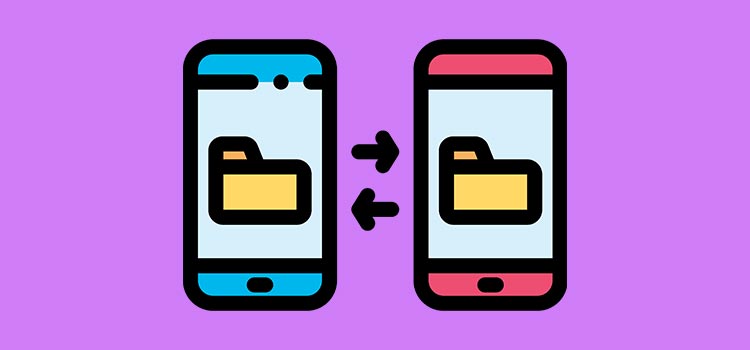
انتقال فایل از طریق بلوتوس (Bluetooth )
با اطمینان کامل میتون گفت که تمامی مردم دنیا این قابلیت را میشناسند ، بنابراین این قابلیت نیاز به شرح کامل ندارد . بلوتوس یکی از نخستین قابلیت های ارتباطی در گوشی ها بود که انتقال فابل ها را ین دو دستگاه انجام میداد ، اما امروزه با پیشرفت علم و سرعت پایین بلوتوس ، کمتر نام این برنامه را برای ارسال اطلاعات بین دو گوشی و یا چند گوشی می شنویم .
بلوتوس در بیشتر دیوایس های امروزی ( اندروید ، ایفون ، ایپد ) و… وجود دارد بنا بر این اگر نیاز به ارسال فایل بین دو گوشی اندرویدی و یا ios داشتید میتونید از این فناوری قدیمی استفاده کنند . درست است که این فناوری سرعت و کیفیت بسیار پایینی دارد اما چاره چیست اگر در مواقهی نیاز به انتقال فایل داشتید و هیچ کدام از آموزش های بالا به کار شما نیامد بهترین راه استفاده از بلوتوس است .
پیشنهاد میکنم مطلب ” نحوه انتقال فایل های ICLOUD DRIVE به GOOGLE DRIVE ” هم مطالعه نمایید
کلام اخر
از شما کاربران عزیز ممنونم که تا پایان مطلب “ نحوه انتقال تصاویر از اندروید به ایفون ” ما را همراهی کرده اید ، امیدوارم این مقاله برای شما مفید واقع شده باشد ، همچنین اگر در هر قسمت از آمورش دچار مشکل سخت افزاری و نرم افزاری شدید، میتوانید با شرکت رایانه کمک تماس گرفته و از کارشناسان ما مشاوره تلفنی دریافت کنید . با ما در ارتباط باشید.
چقدر این مطلب مفید بود ؟
یک ستاره پنج ستاره
میانگین رتبه 1 / 5. تعداد امتیازات 2
تا کنون امتیازی ثبت نشده است . (اولین نفر باشید)